SNMPWALKの実行方法。 デバイスをsnmpwalkする方法。
On 12月 21, 2021 by adminSNMPWALKの使用方法について教えてください。 まず、ここからSnmpwalkを入手する必要があります。 最新の安定版をダウンロードするのがよいでしょう。
ツールをダウンロードしたら、アーカイブから解凍してください。 WindowsOSであれば、.zipアーカイブから解凍すれば十分です。 snmpwalk.exeをパソコンに取り込んだら、CMD(スタート→cmdと検索→Enter)を開いてください。 黒いウィンドウ」がポップアップ表示されます。 snmpwalk.exe ファイルを探し、その黒いウィンドウにドラッグします。
Important for Windows users
See below:
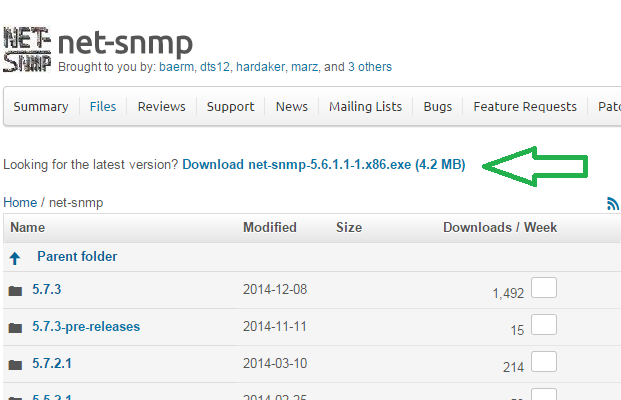
このインストーラのおかげで、cmd “black window” で “snmpwalk” と入力するだけで snmpwalk を起動することができるようになりました。 この .exe をダウンロードし、インストールするだけです。
Snmpwalk は、1 つまたは複数のデバイスへの SNMP 接続をテストするのに役立つ素晴らしいツールです。 これは、コンピューターが SNMP を介して接続できるかどうかをチェックします。 ACL またはファイアウォールが SNMP アクセスをブロックしている場合、snmpwalk は失敗します。 SNMP コミュニティ文字列 (別名パスワード) が間違っている場合も同様です。
Testing Device connectivity using snmpwalk
私たちはこのシナリオを想定しています。 IP アドレス 192.168.1.1 の Cisco ルーターへの接続を確認したい。このルーターは SNMP V2c で構成されており、そのコミュニティ文字列は public
接続をテストし、コミュニティ文字列が正しいかどうかを確認するには、次のコマンドを実行します:
Snmpwalk Parameters
ここで、例で使用するパラメーターの意味を説明します。
- -Os print only last symbolic element of OID
- -c set the community string
- -v specifies SNMP version to use
Command example
This is the format of command that we use in examples…(例ではこのコマンドを使っていますが、その書式は次のとおりです)。

Snmpwalk timeout
タイムアウトメッセージTimeout: 192.168.1.1からの応答がない場合は、次のように表示されることがあります。
- there is a real timeout – it happens very rarely though:
- there is a firewall blocking SNMP access to the 192.168.1.1 device
- there is specific ACL configured in the devices that block UDP 161 access to the 192.168.1.1のデバイスへのアクセスがブロックされている。168.1.1 device
- the snmp community string provided is wrong
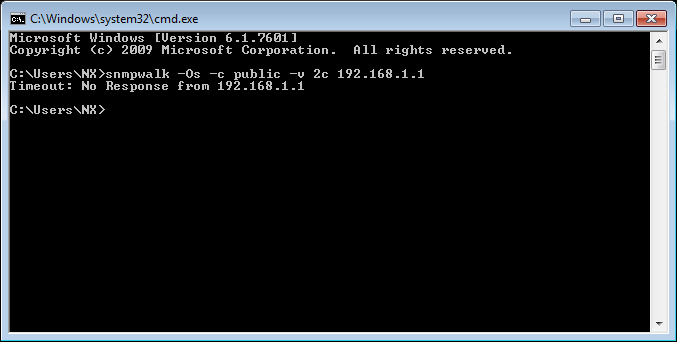
Snmpwalk works well
This example we can see that snmpwalk went through. ということを意味しています。
- UPD ポート 161 でデバイス 192.168.1.1 と SNMP 通信がある
- 通信をブロックしている ACL やファイアウォールはない
- 与えられた snmp community string は正しい
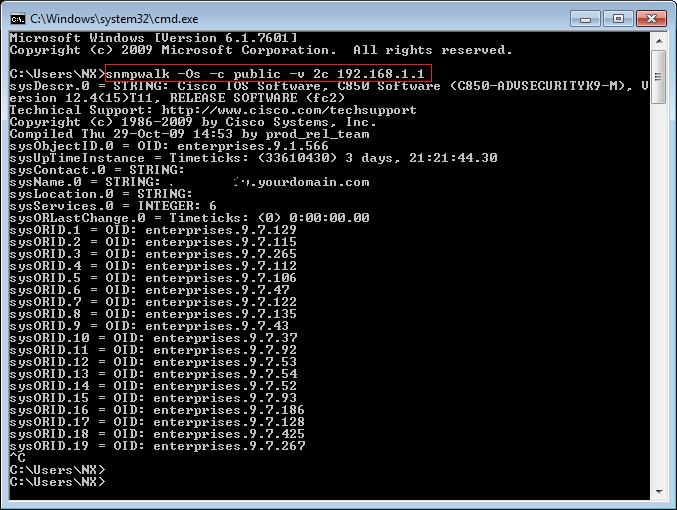 と言うことです。
と言うことです。
コメントを残す